Чтобы иметь возможность изменить пароль Сбербанк онлайн через мобильную версию сервиса, необходимо скачать приложение на телефон. Вам нужно будет ввести существующее имя пользователя и пароль, а также ввести пятизначный код: Вы можете изменить это позже.
Как сменить пароль в сбербанк онлай через личный кабинет на телефоне если забыл?
Алексей продолжает обзор популярного банковского приложения Сбербанка для физических лиц. Сервис постоянно пополняется полезными функциями. Здесь есть мощный встроенный антивирус, который вы можете получить на свой телефон бесплатно, чат, служба уведомлений и доступ к некоторым государственным услугам прямо через приложение.
Все это делает услугу массовой и популярной. На нашем сайте уже есть несколько статей о Сбербанк Онлайн, но мы решили написать отдельную статью о сбросе паролей, так как эти вопросы задают часто. В этом выпуске я познакомлю вас с основными методами смены паролей.
Смена пароля в сбербанк-онлайн через личный кабинет на телефоне в мобильном приложении
Сбербанк развивает свои услуги, уделяя большое внимание безопасности и защите от мошенничества. Если вы хотите изменить свои пароли через мобильное приложение или любым другим способом, вам обязательно потребуется подтвердить свою личность.
Необходимо, чтобы ваш мобильный телефон и банковская карта были подключены к вашему номеру в «Мобильном банке» и «Сбербанк Онлайн».
В мобильном приложении вам не нужно вводить тот же пароль, который вы вводите при входе в свой аккаунт в Сбербанк Онлайн на компьютере. Существует отдельная процедура регистрации.
Когда вы установите приложение на свой телефон, вы получите уникальный пятизначный PIN-код. Если вы потеряли или забыли его, просто нажмите на три точки в правом верхнем углу…
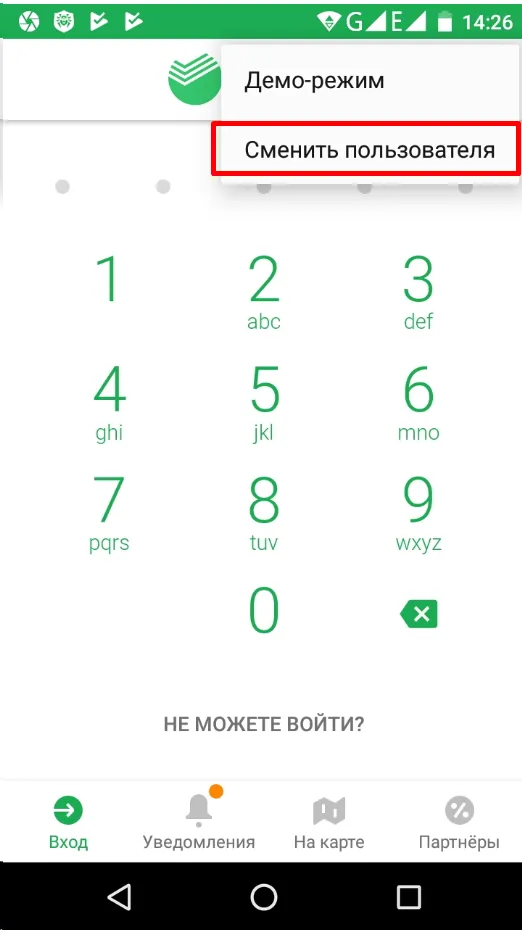
…и затем «Изменить пользователя»…
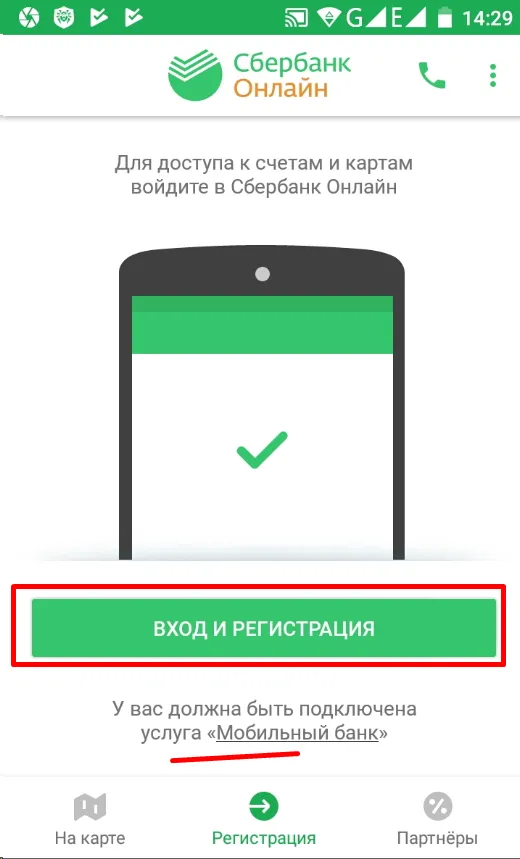
Приложение сбросится, и вам придется зарегистрироваться снова. Самый быстрый способ сделать это — иметь под рукой банковскую карту. Вы также можете попробовать войти в систему, используя имя пользователя/пароль, которые вы используете для входа в систему через компьютер.
Посмотрите короткое видео о том, как быстро сменить пароль. Однако если у вас есть карта, но вы не помните логин, вы можете отсканировать карту или ввести номер карты вручную.
Видео как поменять логин и пароль в Сбербанк-Онлайн через телефон
Кстати, приложение предлагает возможность входа в систему с помощью отпечатка пальца, но моя модель смартфона, похоже, не поддерживает эту функцию. Попробуйте, возможно, у вас получится настроить его.
Еще один способ получить новые пароли и пароли для личного кабинета — через банкомат Сбербанка. Вставьте карту в банкомат, введите PIN-код и выберите из меню, как показано на фото:
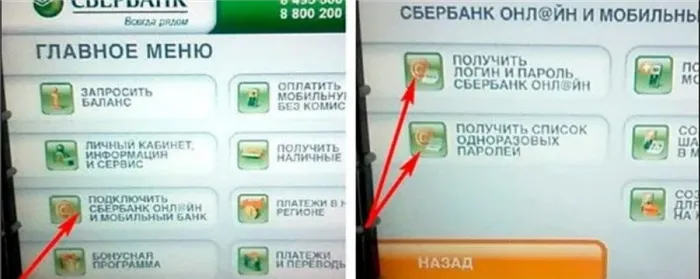
Помните, что после получения нового пароля через банкомат, ранее действующий доступ к вашему лицевому счету с предыдущим паролем становится недействительным.
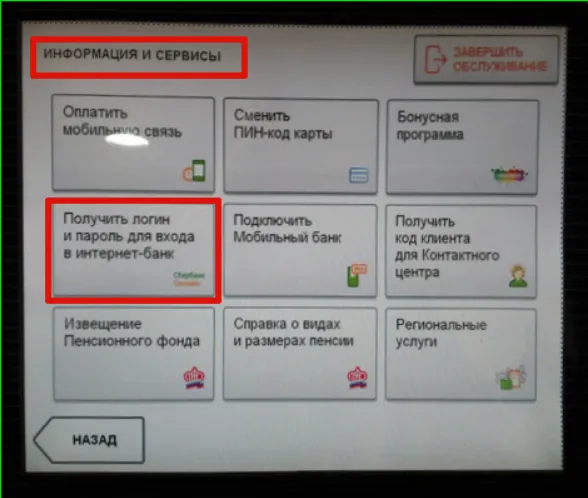
Этот тип смены пароля идеально подходит, если вам срочно нужно сменить пароль для личного кабинета. Вы также можете заказать список одноразовых логинов и паролей. Все логины и пароли печатаются на чеке, когда вы меняете их в банкомате. Чек печатается на термоленте и очень легко изнашивается, поэтому будьте осторожны.
В левом верхнем углу найдите значок с тремя горизонтальными полосками — он откроет дополнительное меню. Внизу найдите опцию «Сменить пользователя» (перед кнопкой «Выйти из системы»). Таким образом, вы можете либо полностью сменить пользователя, либо ввести данные «старого пользователя», но изменить код безопасности на более удобный.
Как поменять пароль в СберБанк Онлайн
Существует несколько способов смены пароля в Сбербанк Онлайн: через интернет-банк, через мобильное приложение Сбербанка или через банкомат. Давайте рассмотрим каждый вариант подробнее.
В мобильном приложении
Мобильное приложение является аналогом Сбербанк Онлайн. Он позволяет пользователю использовать все функции онлайн-банка. Включая смену паролей. Однако предупреждение должно быть сделано немедленно: Через мобильное приложение пользователь может изменить только пароль, который он использовал для входа непосредственно в приложение. Другими словами, вы не сможете изменить данные своего онлайн-банкинга в приложении.
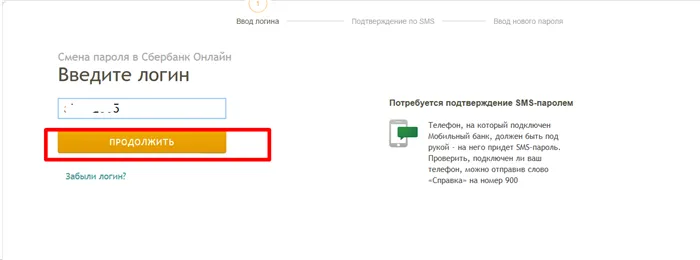
Необходимо изменить пароль:
- Зайдите в мобильное приложение.
- На главном экране выберите «Я не могу войти в систему».
- В новом окне нажмите «Создать новый пароль».
- Подтвердите действие, нажав кнопку «Далее».
- Выберите способ авторизации: по номеру карты, по входу в Сбербанк Онлайн или по распознаванию лица.
- Если вы выбрали один из первых двух вариантов, введите номер карты или имя пользователя и нажмите «Далее».
- Введите код подтверждения из SMS.
- Придумайте новый пароль и введите его снова.
В СберБанк Онлайн
Чтобы изменить пароль в Сбербанк Онлайн
- Авторизация в личном кабинете путем ввода текущего логина и пароля.
- Подтвердите вход в систему кодом по SMS.
- Выберите вкладку «Настройки безопасности» в верхнем левом углу.
- Разверните меню «Изменить пароль».
- Введите свой текущий пароль.
- Введите новый пароль и повторите ввод.
- Подтвердите действие кодом из текстового сообщения.
В банкоматах СберБанк
Если вы меняете пароль через банкомат, обратите внимание, что значение присваивается автоматически, т.е. вы не можете указать нужный вам пароль. Это можно сделать следующим образом:
- Вставьте банковскую карту в банкомат или бесконтактный считыватель и введите PIN-код.
- В главном меню выберите «Подключить Сбербанк Онлайн и Мобильный банк».
- Затем выберите «Восстановить логин и пароль Сбербанк Онлайн».
Вы получите свой новый пароль в виде текста на чеке, распечатанном банкоматом.
Какие проблемы могут возникнуть при смене пароля
Единственная проблема, с которой может столкнуться пользователь, — это возможность входа в Сбербанк Онлайн как с новыми, так и со старыми данными. В этом случае позвоните в службу технической поддержки и объясните ситуацию.
Вы можете позвонить им по телефону +7 (495) 500-55-50 или 900. Первый номер доступен для звонков со всего мира, второй — только в пределах России.
Частые вопросы
Как зарегистрировать аккаунт в СберБанк Онлайн?
Вы можете зарегистрировать свой счет дома или в терминале Сбербанка. В первом случае необходимо открыть официальный сайт, перейти на вкладку «Регистрация» и ввести номер своей банковской карты. Затем необходимо подтвердить действие одноразовым SMS-кодом клиента, придумать логин и пароль для дальнейшего доступа в личный кабинет и снова подтвердить действие кодом.
С помощью терминала вы можете узнать логин и одноразовый пароль для доступа к сайту. Для этого вставьте карту в устройство и введите PIN-код, откройте вкладку «Информация и услуги» и нажмите на «Создать одноразовый логин и пароль». Запрашиваемая информация появится на чеке.
Лучшие предложения от Finabank
Что делать, если данные от личного кабинета попали третьим лицам?
В этом случае недостаточно сменить пароль для входа в Сбербанк Онлайн. Если вы считаете, что данные каким-либо образом попали в руки мошенников, позвоните по номеру горячей линии. Во время звонка сотрудник заблокирует доступ ко всем счетам и функциям, чтобы защитить ваши деньги.
Специалист по финансовым продуктам. Опыт работы в крупных коммерческих структурах в качестве кредитного специалиста.
Александра 30.07.2021 в 09:30
Я являюсь клиентом Сбербанка уже около 20 лет. Я пользовался и буду пользоваться всеми услугами банка: выплата зарплаты, кредитные карты, кредиты и вклады. Единственное, чего я еще не сделал, — это взял ипотечный кредит. В приложении «Сбер» очень удобно совершать транзакции, следить за пополнением и снятием средств. Самое лучшее, что я могу установить «Копилку». У меня отличный банк.
Александра 30.07.2021 в 09:30
Я являюсь клиентом Сбербанка уже около 20 лет. Я пользовался и буду пользоваться всеми услугами банка: выплата зарплаты, кредитные карты, кредиты и вклады. Единственное, чего я еще не сделал, — это взял ипотечный кредит. В приложении «Сбер» очень удобно совершать транзакции, следить за пополнением и снятием средств. Самое лучшее, что я могу установить «Копилку». У меня отличный банк.
Давайте подойдем к этому вопросу с должной тщательностью и обстоятельностью. Мы определим, в каких случаях это необходимо сделать, обратимся к ошибочным методам смены пароля и раскроем последовательность необходимых действий в картинках.
Как сменить логин от «Сбербанка Онлайн»?
Для того чтобы изменить логин, который вы используете для входа в «Личный кабинет» Сбербанк Онлайн через официальный сайт организации, вам необходимо сделать следующее
- Войдите в сам офис,
- нажмите на значок с шестеренкой (настройки) в левом верхнем углу (панель навигации),
- откроется страница со всеми возможными персональными настройками,
- найдите вкладку «Изменить логин» и нажмите на нее,
- откроется окно, в котором необходимо ввести новое соединение и подтвердить его повторным вводом,
- Затем нажмите на кнопку «Сохранить».
Помогите! В имени пользователя можно использовать буквы и цифры латинского алфавита, если их длина составляет не менее 8, но не более 30 символов.
Как сменить пароль от «Сбербанк Онлайн»?
Чтобы изменить пароль «Личного кабинета», необходимо также зайти в общие настройки, найти вкладку «Изменить пароль» и нажать на нее. В открывшемся поле необходимо ввести новый пароль и повторить его. После сохранения данных измененный пароль становится постоянным, и теперь вы должны входить в систему с этим паролем.
Подсказка. Пароль должен содержать как минимум одну букву верхнего регистра и одну букву нижнего регистра английского алфавита, знаки препинания и цифры. Он также должен быть длиной не менее 8 символов. Самое главное, оно не должно совпадать с вашим именем пользователя.
Использование банкомата
Этот метод является простым и быстрым. Все, что вам нужно для смены логина и пароля, — это пластиковая карта, ее PIN-код и знание процедуры:
- Вставьте свою карту в банкомат или терминал.
- Введите PIN-код.
- Найдите один из следующих разделов: «Электронные услуги» или «Вход в Сбербанк Онлайн» и нажмите на него.
- Затем система предложит вам два варианта: «Загрузить пароль и пароль Сбербанк Онлайн» или «Загрузить список одноразовых паролей», выберите подходящий вариант.
- Вы получите чек с данными на терминале.
Недостатком этого метода является то, что система генерирует данные для входа в «Личный кабинет», которые нельзя редактировать.








